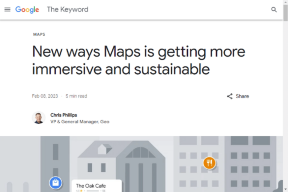Come abilitare i testi delle canzoni su YouTube Music su dispositivi mobili e desktop
Varie / / November 27, 2023
L'app YouTube Music ti consente di ascoltare la tua musica preferita in qualsiasi momento. Puoi attiva i download intelligenti in YouTube Music per gestire e goderti offline i brani scaricati. Un'altra nuova funzionalità che ha finalmente debuttato nell'app sono i testi delle canzoni in tempo reale.

In precedenza puoi goderti i testi nelle app di streaming musicale come Spotify e Apple Music. È finalmente disponibile per gli utenti di YouTube Music. Questo post ti aiuterà a goderti i testi delle canzoni in tempo reale su YouTube Music sul tuo dispositivo mobile e desktop.
Come trovare testi su YouTube Music su dispositivi mobili
Iniziamo mostrando i passaggi per controllare i testi in tempo reale sull'app YouTube Music sul tuo iPhone o telefono Android. YouTube ha semplificato il metodo per controllare facilmente i testi delle canzoni e canticchiare i tuoi brani preferiti mentre li ascolti. I passaggi rimangono gli stessi per iPhone e telefoni Android.
Passo 1: Apri l'app YouTube Music sul tuo iPhone o Android.

Passo 2: Inizia a riprodurre un brano a tua scelta e tocca la scheda Testi nella parte inferiore della finestra di riproduzione.

Noterai una nuova finestra sullo schermo che sincronizza l'audio in tempo reale con i testi corrispondenti. Se hai un Abbonamento a YouTube Premium, puoi goderti le tue canzoni senza pubblicità.
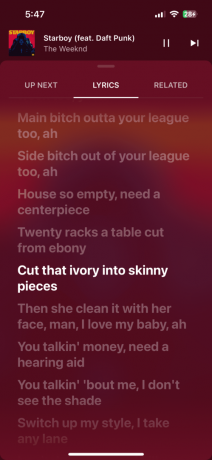
Come trovare i testi su YouTube Music sul desktop
È positivo che l'opzione per vedere i testi delle canzoni su YouTube Music sia disponibile anche per gli utenti desktop. Se preferisci ascoltare brani sul tuo Mac o PC Windows, ecco come controllare i testi delle canzoni in tempo reale.
Passo 1: Apri il browser sul tuo Mac o PC Windows e visita music.youtube.com.
Visita YouTube Musica
Passo 2: Accedi al tuo account Google.
Passaggio 3: Inizia a riprodurre la canzone che preferisci e fai clic sulla scheda Testi sul lato destro.
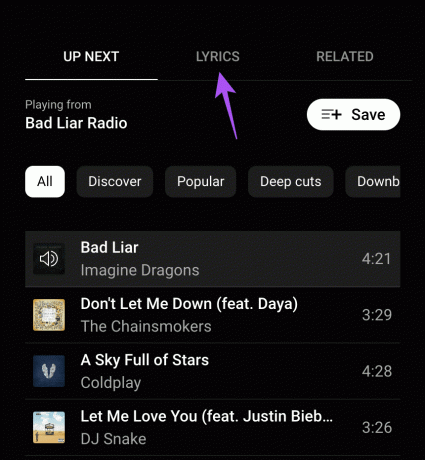
Vedrai il testo della canzone. Tuttavia, i testi non si sincronizzeranno con la riproduzione audio. Dovrai scorrerli verso il basso per cantare insieme.

Migliori correzioni per i testi non disponibili su YouTube Music
Se non riesci a visualizzare l'opzione per controllare i testi delle canzoni su YouTube Music, fai riferimento al seguente elenco di soluzioni per risolvere il problema.
1. Svuota la cache dell'app YouTube Music sul dispositivo mobile
La cache dell'app memorizza i dati per migliorare l'esperienza dell'utente. Puoi iniziare svuotando la cache dell'app YouTube Music sul tuo iPhone e Android.
Sull'iPhone
Passo 1: Apri l'app Impostazioni e tocca Generale.


Passo 2: Seleziona Spazio di archiviazione iPhone. Quindi scorri verso il basso e seleziona YouTube Music.


Passaggio 3: Tocca Scarica app e seleziona nuovamente Scarica app in basso.

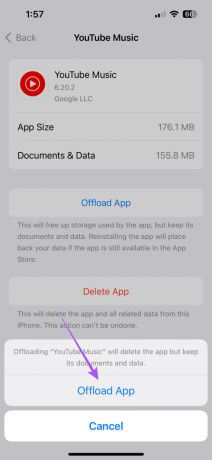
Passaggio 4: Scarica e installa nuovamente l'app YouTube Music per verificare se il problema è stato risolto.
Su Android
Passo 1: Premi a lungo l'icona dell'app YouTube Music e tocca l'icona Informazioni per aprire il menu Informazioni sull'app.

Passo 2: Tocca Archiviazione e cache e seleziona Cancella cache.


Passaggio 3: Chiudi Informazioni app e riavvia YouTube Music per verificare se il problema è stato risolto.

2. Svuota la cache del sito web di YouTube Music sul desktop
Come sui dispositivi mobili, puoi provare a svuotare la cache del sito web dal tuo browser su Mac o PC Windows. Puoi fare riferimento ai seguenti post e seguire i passaggi per svuotare la cache di YouTube Music dal tuo browser.
Svuota la cache su Google Chrome
Cancella cache su Firefox
Cancella cache su Safari
3. Rimuovere le estensioni del browser difettose
Puoi anche rimuovere alcune estensioni del browser che non sono state aggiornate e non utilizzarle più. Ecco come.
Rimuovi le estensioni in Safari
Passo 1: Premi la scorciatoia da tastiera Comando + Barra spaziatrice sul Mac per aprire Ricerca Spotlight, digita Safari, e premi Invio.

Passo 2: Fai clic su Safari nell'angolo in alto a sinistra e seleziona Impostazioni.
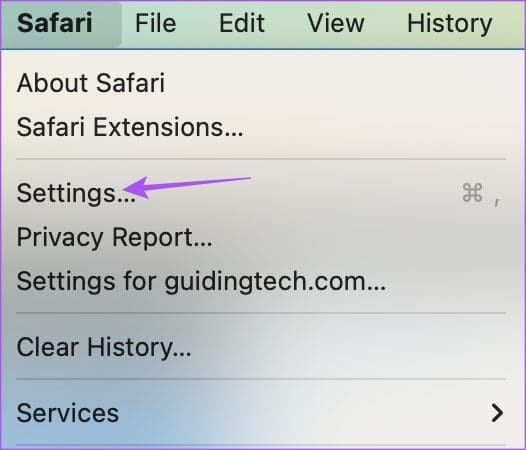
Passaggio 3: Seleziona la scheda Estensioni e prova a controllare i testi delle canzoni rimuovendo un'estensione alla volta.

Rimuovi le estensioni nel browser Chrome
Passo 1: Apri Google Chrome sul tuo Mac o PC Windows.

Passo 2: Fai clic sull'icona Estensioni nell'angolo in alto a destra e fai clic su Gestisci estensioni.
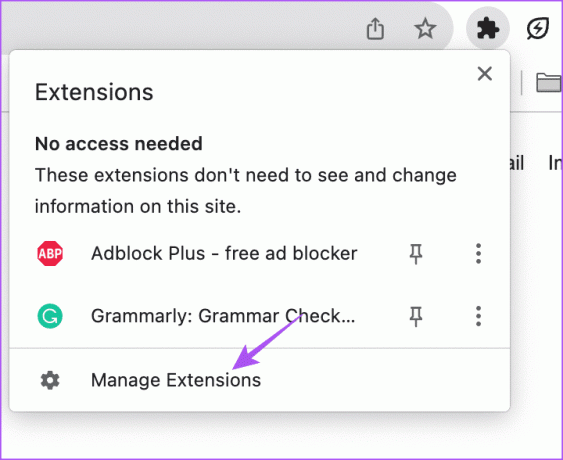
Passaggio 3: Rimuovere un'estensione e verificare se il problema è stato risolto. Continua a ripetere la procedura per vedere quale estensione è difettosa.
Rimuovere l'estensione in Firefox
Passo 1: Apri Firefox sul tuo Mac o PC Windows.

Passo 2: Fai clic sull'icona Estensioni nell'angolo in alto a destra.

Passaggio 3: Fare clic su Estensioni dal menu a sinistra.
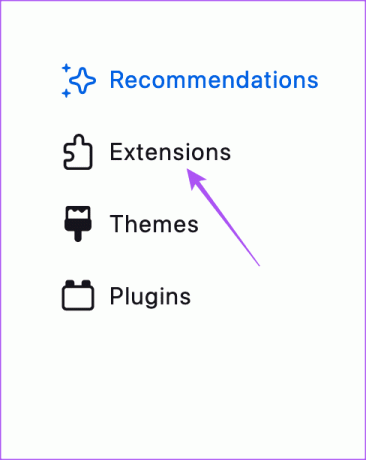
Passaggio 3: Rimuovere un'estensione e verificare se il problema è stato risolto. Continua a ripetere la procedura per vedere quale estensione causa il problema.
4. Accedi nuovamente a YouTube Music
Infine, prova di nuovo a uscire e ad accedere nuovamente al tuo account YouTube Music sul tuo dispositivo mobile e desktop.
Sul cellulare
Passo 1: Apri l'app YouTube Music e tocca l'icona del profilo nell'angolo in alto a destra.

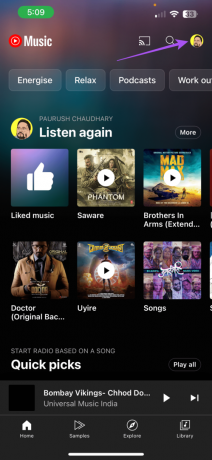
Passo 2: Tocca Cambia account e seleziona Gestisci account su questo dispositivo.
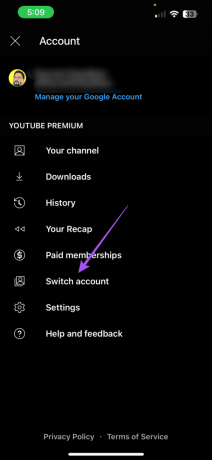

Passaggio 3: Seleziona Rimuovi da questo dispositivo.

Passaggio 4: Accedi nuovamente al tuo account e controlla se il problema è stato risolto.
Sulla scrivania
Passo 1: Apri YouTube Music sul tuo browser e seleziona l'icona del profilo nell'angolo in alto a destra.
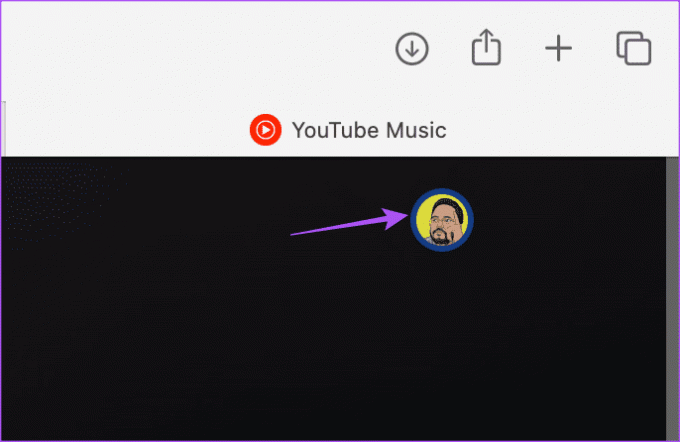
Passo 2: Fare clic su Cambia account.

Passaggio 3: Clicca su Esci in basso.
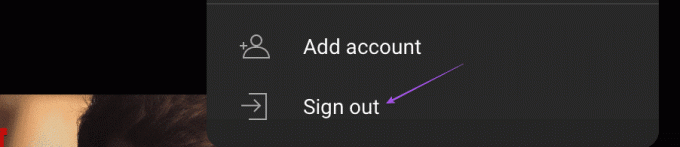
Passaggio 4: Accedi nuovamente e controlla se il problema è stato risolto.
Vedi i testi delle canzoni su YouTube Music
Guardare i testi può essere utile mentre si scoprono nuovi brani su app di streaming musicale o app di social media come Instagram. Oltre a ciò, puoi pianificare le tue serate karaoke con i tuoi amici utilizzando YouTube Music e anche crea le tue stazioni radio nell'app.
Ultimo aggiornamento il 26 settembre 2023
L'articolo di cui sopra può contenere link di affiliazione che aiutano a supportare Guiding Tech. Tuttavia, ciò non pregiudica la nostra integrità editoriale. Il contenuto rimane imparziale e autentico.

Scritto da
Paurush si diletta con iOS e Mac mentre incontra ravvicinatamente Android e Windows. Prima di diventare scrittore, ha prodotto video per marchi come Mr. Phone e Digit e ha lavorato per un breve periodo come copywriter. Nel tempo libero sazia la sua curiosità verso piattaforme e dispositivi di streaming come Apple TV e Google TV. Nei fine settimana è un cinefilo a tempo pieno che cerca di ridurre la sua infinita lista di titoli, spesso allungandola più a lungo.